
Talaan ng mga Nilalaman:
- Hakbang 1: Mga Bahagi at Kinakailangan
- Hakbang 2: I-download at I-upload ang Code
- Hakbang 3: Power Supply Wire para sa LCD at Bluetooth Module
- Hakbang 4: Ikonekta ang LCD
- Hakbang 5: Ikonekta ang Bluetooth
- Hakbang 6: Ikonekta ang Bluetooth
- Hakbang 7: I-download ang App at Kumonekta
- Hakbang 8: Ngayon Mabuti na Kami
- May -akda John Day [email protected].
- Public 2024-01-30 13:10.
- Huling binago 2025-01-23 15:12.



…..
……….. ……………
Mangyaring MAG-SUBSCRIBE Sa aking channel sa YouTube para sa higit pang mga video ……..
……………………………….
Ginagamit ang board ng paunawa upang ma-update ang mga tao sa bagong impormasyon o
Kung nais mong magpadala ng mensahe sa silid o sa bulwagan ngunit hindi nais na makipag-usap nang malakas pagkatapos ay makakatulong sa iyo ang proyektong ito.
Ang proyekto batay sa HC-05 Bluetooth module na Kinokontrol ang 16x2 LCD display.
Maaari mong i-on o i-off ang LCD display sa pamamagitan ng smartphone at maaari mo ring ipadala ang text message.
Ang proyekto ay napaka-simple maaari mo itong binuo nang walang kaalaman sa arduino.
I-upload lamang ang programa at ikonekta ang circuit at magaling kang Pumunta.
Hakbang 1: Mga Bahagi at Kinakailangan




- HC-05 Bluetooth module
- 16x2 LCD display
- Arduino Uno
- Ang ilang mga wires / konektor
Hakbang 2: I-download at I-upload ang Code

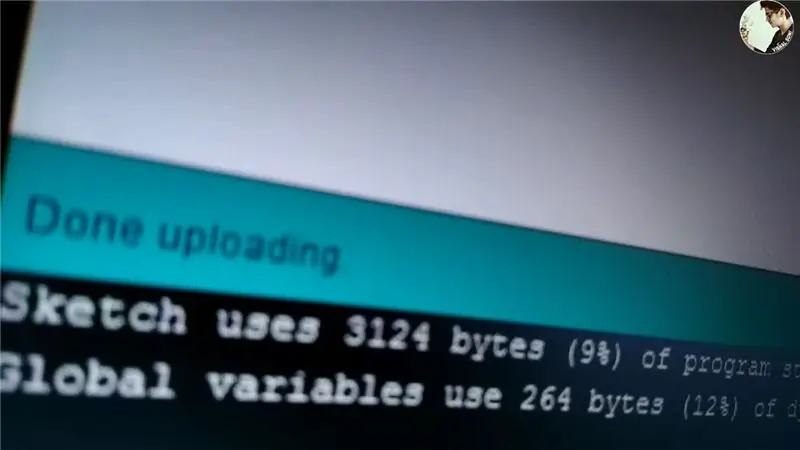
I-download at I-upload ang Code.
Tiyaking ang Bluetooth mode ay hindi nakakonekta sa Arduino habang ina-upload ang Code.
github.com/vishalsoniindia/Blu Bluetooth-Contr…
Hakbang 3: Power Supply Wire para sa LCD at Bluetooth Module

- Ikonekta ang 2 pulang kawad sa + 5v at 3.3v.
- Ikonekta ang Black Wire sa GND.
Hakbang 4: Ikonekta ang LCD



Ikonekta ang LCD sa Arduino Tulad ng ibinigay sa Larawan, Kaya ang A0 pin na konektado sa 16th Pin ng LCD
Ika-16 na pin ng LED ---- 1st pin ng LCD
2nd pin ng LCD ----- + 5v ng Arduino
Ika-3 Pin ng LCD ------ GND ng Arduino
Ika-4 na pin ng LCD ------ Ika-5 na pin ng Arduino
Ika-5 pin ng LCD ------- 4rth pin ng Arduino
Ika-6 na pin ng LCD ------- Ika-3 na pin ng Arduino
Hakbang 5: Ikonekta ang Bluetooth



Gumagawa ang Mine Bluetooth sa 3.3v hanggang 6v, Kaya't ikonekta ko ito sa 3.3v ng Arduino
Vcc ng Bluetooth ------ 3.3v ng Arduino
Gnd ng Bluetooth ------ Gnd ng Arduino
Tx ng Bluetooth ------ Rx ng Arduino
Rx ng Bluetooth ------- Tx ng Arduino
Hakbang 6: Ikonekta ang Bluetooth
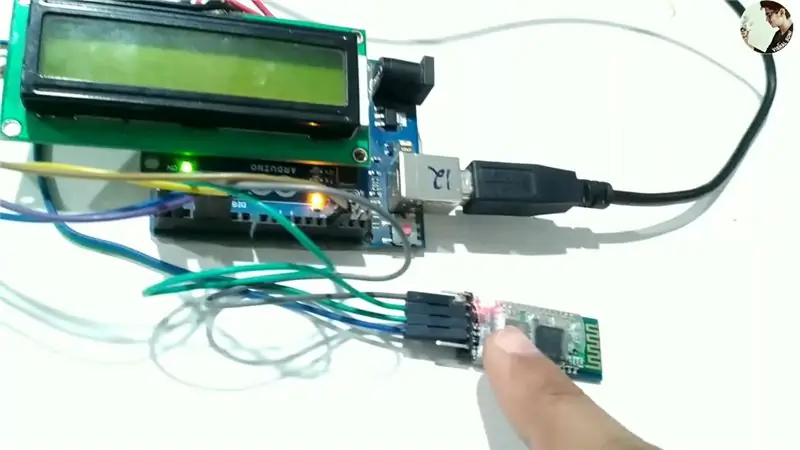
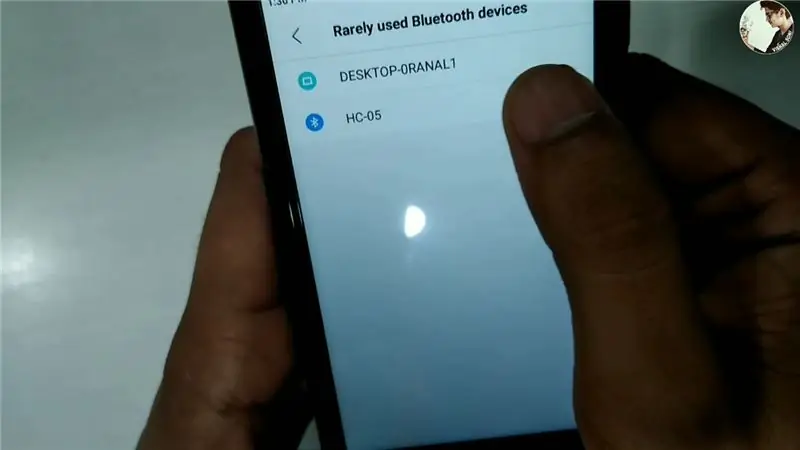
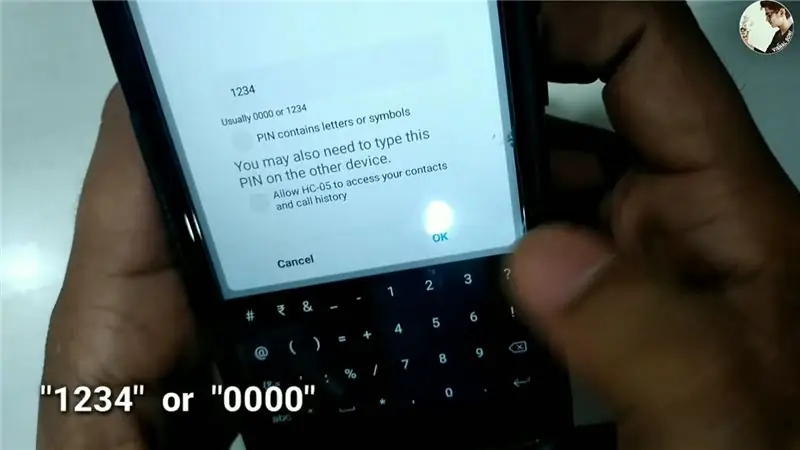
Ikonekta ang iyong Arduino sa supply ng Power
ang pulang LED sa Bluetooth ay magsisimulang mabilis na pagkurap nangangahulugan ito na hindi ito konektado sa anumang aparato.
- I-on ang Bluetooth sa iyong aparato.
- Maghanap para sa bagong aparato.
- Mag-click sa Hc05 sa sandaling lumitaw ito.
- Ipasok ang password na "1234" o "0000".
Hakbang 7: I-download ang App at Kumonekta
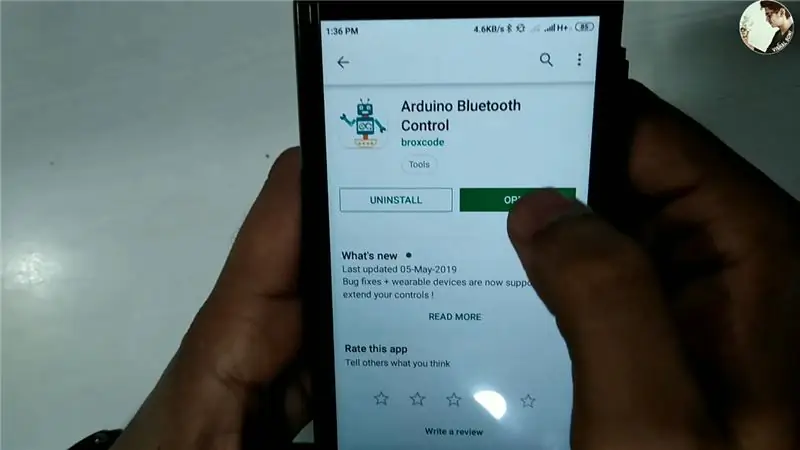
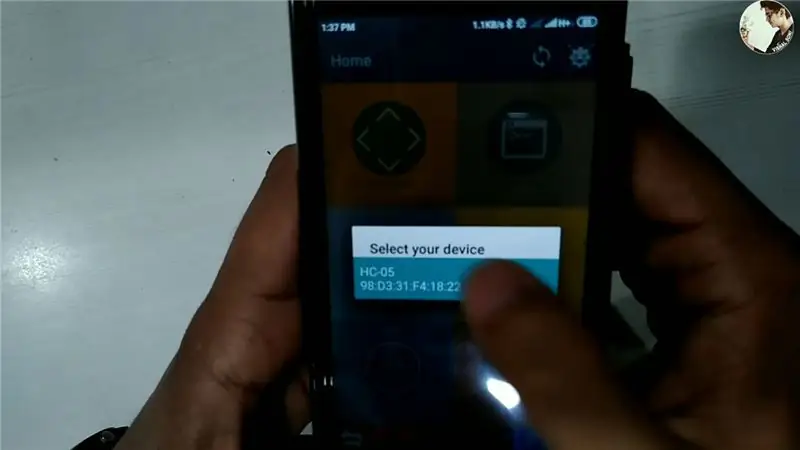
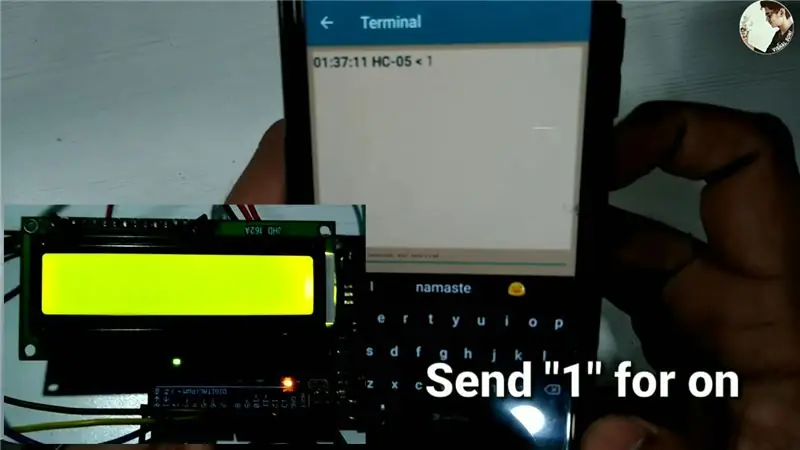
- I-download ang app mula dito.
- Buksan ang app
- Mag-click sa kumonekta sa kanang tuktok.
- Mag-click sa Hc05 at kumonekta.
Ipadala ang "1" upang i-on ang LCD display.
Magpadala ng anumang mensahe upang maipakita sa LCD
Ipadala ang "2" upang i-off ang LCD display
Hakbang 8: Ngayon Mabuti na Kami


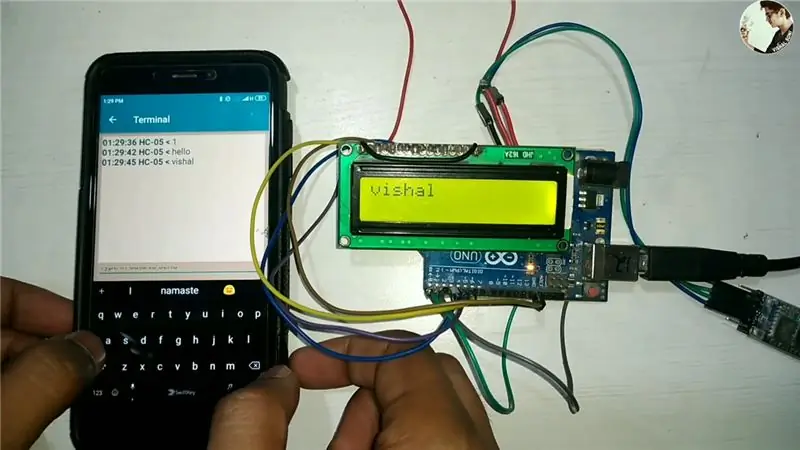
Handa na ang Proyekto maaari mo itong buuin para sa kasiyahan o para sa iyong proyekto sa paaralan / collage.
…………:)
